上一篇
CentOS 网络配置教程:如何在 CentOS 上安装和配置网络
- 问答
- 2025-08-25 16:18:11
- 5
本文目录导读:
🚀 刚装完CentOS发现上不了网?手把手教你配置网络!
(场景:你刚在服务器上装完CentOS Stream 9,结果发现SSH连不上、yum报错,屏幕右下角的小电脑图标打着红叉…别慌!跟着这篇教程,5分钟让你的服务器连上外网!)
🔍 第一步:查看当前网络状态
打开终端,先摸清现状:
ip addr # 查看网卡名称和IP(如果显示"down"说明网卡没启用) nmcli device status # 查看NetworkManager管理的设备状态
💡 小技巧:如果看到ens33或eth0这样的网卡名,记住它!后面配置全靠它。
🌐 用nmcli命令快速配置(推荐新手)
CentOS 8/9默认用NetworkManager管理网络,一行命令搞定:
# 修改ens33网卡的IP(替换成你的实际网卡名和IP) nmcli connection modify ens33 ipv4.addresses "192.168.1.100/24" \ ipv4.gateway "192.168.1.1" ipv4.dns "8.8.8.8,114.114.114.114" \ ipv4.method manual autoconnect yes # 重启网卡生效 nmcli connection up ens33 systemctl restart NetworkManager
📝 参数说明:
ipv4.addresses:IP地址+子网掩码(/24等同于255.255.0)ipv4.gateway:网关地址(一般是路由器IP)ipv4.dns:DNS服务器(用逗号分隔多个)
⚙️ 手动改配置文件(适合老手)
喜欢折腾配置文件的看这里:
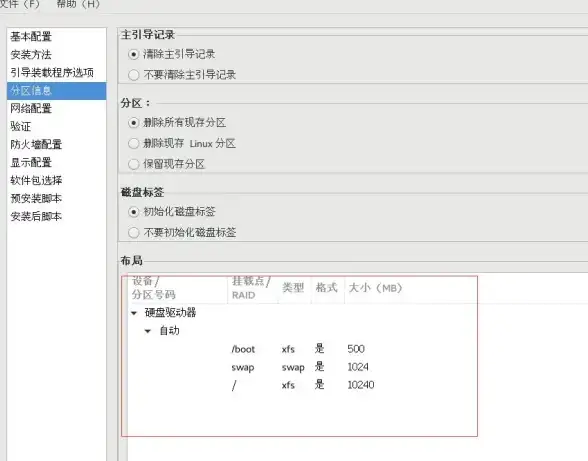
# 编辑网卡配置文件(替换ens33为你的网卡名) vi /etc/sysconfig/network-scripts/ifcfg-ens33
📋 配置文件示例(关键参数):
TYPE=Ethernet BOOTPROTO=static # 关键!设为static表示静态IP IPADDR=192.168.1.100 # 你的IP NETMASK=255.255.255.0 # 子网掩码 GATEWAY=192.168.1.1 # 网关 DNS1=8.8.8.8 # 主DNS DNS2=114.114.114.114 # 备DNS ONBOOT=yes # 开机自动启用
保存后重启网络:
systemctl restart network # 重启网络服务
🧪 验证是否生效
三步走确认配置成功:

- 看IP是否生效:
ip addr show ens33 # 应该显示你设置的IP
- 测DNS解析:
ping www.baidu.com # 能通说明DNS配置正确 cat /etc/resolv.conf # 应该包含你设置的DNS
- 试外网连接:
curl -I www.google.com # 返回200说明网络通
🔧 常见问题排障
Q1:配置后网络不通?
🔍 检查点:
- 防火墙是否阻止?
systemctl stop firewalld临时关闭测试 - SELinux是否拦截?
setenforce 0临时禁用测试 - 网卡驱动是否正常?
ethtool ens33查看状态
Q2:DNS配置总被覆盖?
💡 解决:在网卡配置文件加一行PEERDNS=no,防止DHCP改你的DNS!
Q3:虚拟机网络怎么配?
📌 提示:
- 虚拟机选“桥接模式”可直接和宿主机同网段
- 虚拟机选“NAT模式”需用宿主机IP做网关
🚀 进阶技巧:让网络飞起来
- 换国内DNS加速:
nmcli con mod ens33 ipv4.dns "114.114.114.114,223.5.5.5"
- 开TCP加速(游戏服/直播流必备):
echo "net.core.default_qdisc=fq" >> /etc/sysctl.conf echo "net.ipv4.tcp_congestion_control=bbr" >> /etc/sysctl.conf sysctl -p
🎉 大功告成! 现在你的CentOS已经能愉快上网啦!无论是装Docker、部署网站还是连数据库,网络都不再是绊脚石~ 🌍✨
本文由 业务大全 于2025-08-25发表在【云服务器提供商】,文中图片由(业务大全)上传,本平台仅提供信息存储服务;作者观点、意见不代表本站立场,如有侵权,请联系我们删除;若有图片侵权,请您准备原始证明材料和公证书后联系我方删除!
本文链接:https://xdh.7tqx.com/wenda/729184.html









发表评论